Wenn Sie wiederholt dieselbe Remotedesktopverbindung verwenden, möchten Sie möglicherweise erfahren, wie Sie ein RDP-Verknüpfungssymbol auf Ihrem Windows 10-Desktop oder an einem anderen Ort auf Ihrem Computer erstellen. So wird's gemacht
- Wähle aus "Start"Button und type"Remote“.
- Öffne das "Remote Desktop Verbindung”Anwendung.
- Wähle aus "Optionen anzeigen”Pfeil in der unteren linken Ecke des Fensters.
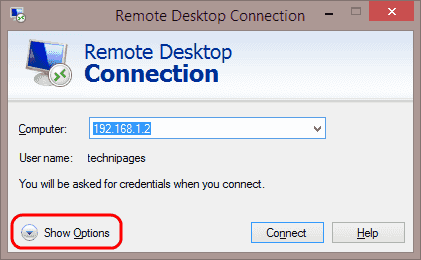
- Zeigen Sie jede Registerkarte an und stellen Sie sicher, dass die Einstellungen wie gewünscht konfiguriert sind. Alle Optionen unter diesen Registerkarten werden gespeichert, wenn Sie die Verknüpfung erstellen.
- Sobald alles richtig aussieht, springe zurück zumAllgemeines”Tab. Sicherstellen, dass die "ComputerFeld ist ausgefüllt. Wählen SieSpeichern als… ”
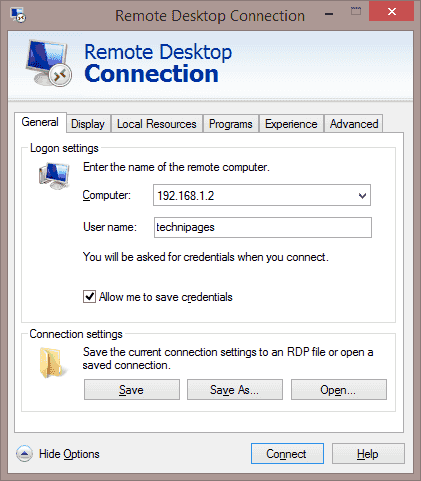
- Wählen Sie den Ort, an dem Sie Ihr RDP-Symbol speichern möchten. Geben Sie der Verbindung einen Namen und wählen Sie "sparen" wenn bereit.
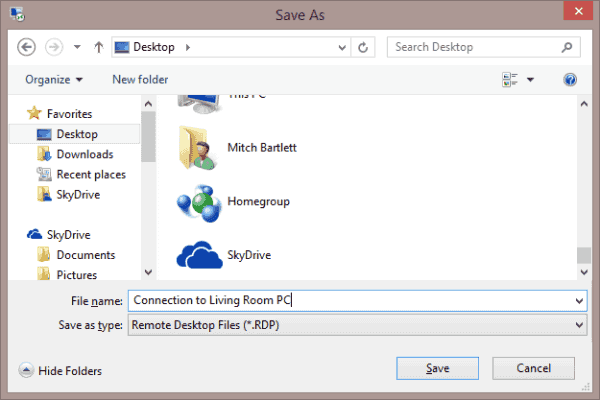
- Ihr RDP-Symbol wird gespeichert und kann bei Bedarf schnell aufgerufen werden.
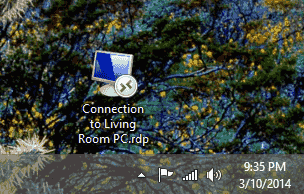
FAQ
Wie bearbeite ich ein bereits erstelltes RDP-Symbol?
Sie können mit der rechten Maustaste auf das Symbol klicken und dann "Bearbeiten”, Um Änderungen an den RDP-Symboleinstellungen vorzunehmen.
![]()
Einige der Einstellungen, die ich ändere, scheinen nicht zu wirken. Warum ist das?
Einige Optionen, z. B. die Einstellung von Druckern und der Zwischenablage, sind möglicherweise auf dem Computer, an den Sie eine Verbindung herstellen, gesperrt. Überprüfen Sie die Einstellungen auf dem Remote-Computer, um sicherzustellen, dass diese Einstellungen zulässig sind.

